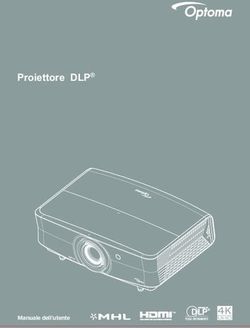Data Projector Istruzioni d'uso - pro.sony
←
→
Trascrizione del contenuto della pagina
Se il tuo browser non visualizza correttamente la pagina, ti preghiamo di leggere il contenuto della pagina quaggiù
4-695-882-51 (1) Data Projector Istruzioni d’uso Prima di azionare l’apparecchio, leggere attentamente questo manuale e la Guida rapida all’uso in dotazione, e conservarli per successive consultazioni. VPL-PHZ10/PWZ10/PXZ10 Non tutti i modelli sono disponibili in tutte le nazioni o le aree geografiche. Verificare presso il rivenditore Sony autorizzato di zona. © 2017 Sony Corporation
Indice
Menu Funzione .......................... 31
Introduzione
Menu Funzionamento ............... 33
Posizione e funzione dei Menu Colleg./Aliment. ..............35
comandi .....................................4
Menu Installazione ....................39
Unità Principale ......................4
Menu Informazioni ....................42
Pannello dei connettori ..........5
Tasti del telecomando e del
pannello di controllo ............6 Rete
Utilizzo delle funzioni di rete ....43
Preparazione Visualizzazione della finestra di
controllo del proiettore con un
Collegamento del proiettore .......9
browser Web ......................44
Collegamento di un Verifica delle informazioni
computer ..............................9 relative al proiettore ...........45
Collegamento di Gestione del proiettore da un
un’apparecchiatura video ....11 computer ............................45
Collegamento di Utilizzo della funzione rapporto
un’apparecchiatura di posta elettronica ............45
HDBaseT™ .......................... 13
Impostazione della rete LAN del
Collegamento di proiettore ............................ 47
un’apparecchiatura
Impostazione della rete WLAN
audio ................................... 15
del proiettore ...................... 47
Impostazione di etichette
Proiezione/regolazione personalizzate per i connettori
dell’immagine di ingresso del proiettore ... 51
Impostazione del protocollo di
Proiezione dell’immagine ......... 16
controllo del proiettore ...... 52
Regolazione della messa a
fuoco, delle dimensioni e della
posizione dell’immagine .... 17 Funzione di presentazione
Spegnimento ........................ 22 tramite rete
Utilizzo della funzione di
Regolazioni e impostazioni presentazione tramite rete ..... 57
tramite menu Installazione di Projector
Station for Network
Utilizzo di un MENU ...................23 Presentation .......................58
Menu Immagine ........................25 Avvio di Projector Station for
Menu Schermo .......................... 27 Network Presentation ........58
2 IndiceProiezione dell’immagine ....58
Impostazioni di
connessione ...................... 60
Utilizzo del dispositivo di
controllo .............................. 61
Funzione di proiezione con un
solo clic ...............................62
Formato dell’opzione ...........62
Uso di Projector Station for
Network Presentation
senza installazione sul
computer. .......................... 64
Elenco dei codici di errore
utilizzati per Projector Station
for Network Presentation ...65
Riproduzione di video e audio
tramite la connessione USB
Riproduzione di video e audio
tramite la connessione USB ....67
Avvio di USB Display ............. 67
Riproduzione di video e
audio .................................. 68
Utilizzo del dispositivo di
controllo ............................. 68
Altro
Spie ........................................... 69
Elenco dei messaggi ................. 71
Risoluzione dei problemi .......... 73
Pulizia del filtro dell’aria ............ 77
Caratteristiche tecniche ............79
Distanza di proiezione e campo di
decentramento ottico .............85
Dimensioni ................................ 90
Informazioni sui marchi .............92
LICENZA D’USO PER UTENTE
FINALE ......................................93
Indice analitico ......................... 98
Indice 3 Introduzione
Posizione e funzione dei comandi
Unità Principale
Prese di ventilazione (scarico)
1
Attenzione
9 2
Non posizionare niente vicino alle
8 3 prese di ventilazione poiché
questo potrebbe causare un
4 surriscaldamento interno. Non
7
5 posizionare le mani o oggetti che
6 possono deformarsi (in plastica
ecc.) vicino alle prese di
ventilazione o accanto al proiettore
poiché questo potrebbe causare
danni alle cose o lesioni alle
persone.
Spia ON/STANDBY (pagina 69)
Spia WARNING (pagina 69)
Piedini anteriori (regolabili)
(pagina 19)
Coperchio laterale/Prese di
ventilazione (aspirazione)
(pagina 77)
Leva dello zoom (pagina 17) Blocco sicurezza
Leva della messa a fuoco Consente il collegamento di un
(pagina 17) cavo di sicurezza opzionale
prodotto da Kensington.
Ghiera di decentramento ottico Per i dettagli, visitare il sito Web di
(pagina 17) Kensington.
http://www.kensington.com/
Coperchio della regolazione
dell’obiettivo (pagina 18) Prese di ventilazione
Aprirlo facendolo scorrere per (aspirazione) (pagina 77)
regolare il decentramento ottico.
Barra di sicurezza
Obiettivo di proiezione Consente il collegamento di una
catena o di un cavo di sicurezza
Sensore del telecomando
disponibili in commercio.
Pannello di controllo (pagina 6)
Altoparlante
Connettori (pagina 5)
4 Posizione e funzione dei comandiPannello dei connettori
Introduzione
Ingresso (pagine 9, 11) Uscita (pagina 15)
INPUT A AUDIO (AUDIO OUT)
Video: connettore di ingresso RGB/ Audio: connettore di uscita audio
YPBPR (RGB/YPBPR)
Nota
INPUT B Quando l’altoparlante è impostato su
Video: connettore di ingresso HDMI “Sempre inser.” e la luce è spenta,
(HDMI) INPUT A è attivato.
Audio: connettore di ingresso
HDMI (HDMI) Altro
INPUT C Connettore RS-232C (RS-232C)
Video: connettore di ingresso HDMI Connettore di controllo compatibile
(HDMI) RS-232C. Consente di collegare il
Audio: connettore di ingresso connettore del computer RS-232C e
HDMI (HDMI) i cavi incrociati RS-232C.
INPUT D Presa AC IN (~)
Connettore HDBaseT/Connettore Consente il collegamento del cavo
LAN (pagina 44) di alimentazione CA in dotazione.
Utilizzare un cavo LAN schermato
CAT5e o CAT6 diritto (non in Connettore USB (tipo A) ( )
dotazione). (pagina 11)
AUDIO (AUDIO IN) Connettore USB (tipo B) ( )
Audio: connettore di ingresso (pagina 67)
audio
VIDEO (VIDEO IN)
Video: connettore di ingresso video
Posizione e funzione dei comandi 5Tasti del telecomando e del pannello di controllo
Telecomando
Regolazione dell’immagine
(pagina 17)
7
Tasto ASPECT (pagina 27)
4 1 Tasto KEYSTONE (pagina 19)
INPUT APA ECO MODE
2 6 Tasto PATTERN (pagina 22)
MENU RESET
Tasto APA (Allineamento pixel
automatico)*1 (pagina 22)
3 ENTER
Nota
RETURN
*1: Utilizzare questo tasto quando si
4
KEYSTONE PATTERN
ASPECT
utilizza un segnale computer in
BLANK
ingresso tramite connettore di
D ZOOM VOLUME FREEZE MUTING 5 ingresso RGB (INPUT A).
Utilizzo delle varie funzioni
durante la proiezione
Tasti del pannello di controllo Tasto D ZOOM (Zoom
digitale) +/–*1 *2
Consente di ingrandire una parte
dell’immagine durante la
proiezione.
1 Premere il tasto D ZOOM + per
visualizzare l’icona dello zoom
digitale sull’immagine proiettata.
2 Premere i tasti /// per
spostare l’icona dello zoom
digitale sul punto dell’immagine
Accensione/passaggio al modo che si desidera ingrandire.
di attesa 3 Premere più volte il tasto D
Tasto / (On/Standby) ZOOM + o D ZOOM – per
cambiare il fattore di
Selezione del segnale di ingrandimento. L’immagine può
ingresso (pagina 16) essere ingrandita fino a 4 volte.
Tasto INPUT Premere il tasto RESET per
ripristinare l’immagine precedente.
Tasto BLANK
Uso del menu (pagina 23)
Consente di tagliare
Tasto MENU temporaneamente l’immagine
Tasto RESET proiettata. Premere una seconda
Tasti ENTER //// (frecce) volta per ripristinare l’immagine
Tasto RETURN precedente.
6 Posizione e funzione dei comandiTasto MUTING ECO:
Consente di escludere Consente di configurare ogni
temporaneamente l’uscita audio. modo sul valore di risparmio
Per riattivare l’audio al precedente energetico ottimale.
livello di volume, premere una Modo uscita illumin.: Basso
seconda volta. No s. ingr.: Attesa
Introduzione
Tasto VOLUME +/– C. segnale statico: Osc. luce
Consente di regolare il volume. Modo di attesa: Basso
Tasto FREEZE*2 Imp. altoparlante: Sinc.
Consente di mettere in pausa Alimentazione
l’immagine proiettata. Per Utente:
riattivare l’immagine, premere una Consente di impostare ogni
seconda volta. voce del menu del Modo ECO
secondo le proprie preferenze
Note (procedere al punto 3).
*1: Utilizzare questo tasto per 3 Selezionare “Utente”, quindi
l’inserimento di un segnale da un premere il tasto .
computer. Ma può non essere Vengono visualizzate le voci di
utilizzato in base alla risoluzione impostazione.
del segnale di ingresso.
*2: Utilizzare questo tasto per Utente
l’inserimento di un segnale da un Modo uscita illumin. Standard
computer. Questo tasto non può Luminosità costante Inser.
essere utilizzato se come Risp. ener. auto
No s. ingr. Disin.
ingresso è selezionato “Tipo B C. segnale statico Osc. luce
USB” o “Rete”. Modo di attesa Standard
:Selez :Imp RETURN :Ritor na
Impostazione facile del modo di
4 Premere il tasto / per
risparmio energetico selezionare la voce, quindi
Tasto ECO MODE premere il tasto ENTER.
È possibile impostare facilmente il 5 Premere il tasto / per
modo di risparmio energetico. Il selezionare il valore da
modo di risparmio energetico impostare.
comprende “Modo uscita illumin.”,
6 Premere il tasto ENTER.
“No s. ingr.”, “C. segnale statico” e
Viene nuovamente visualizzata
“Modo di attesa”.
la schermata Utente.
1 Premere il tasto ECO MODE per Per informazioni dettagliate su
visualizzare il menu Modo ECO. ciascuna impostazione, vedere
“Imp. Altoparlante” nel menu
Modo ECO
Funzione (pagina 31), “Modo
ECO
uscita illumin.”, “Luminosità
Utente
costante”, “No s. ingr.”, “C.
:Selez RETURN :Ritor na
segnale statico” e “Modo di
attesa” nel menu Colleg./
2 Premere il tasto / o ECO MODE Aliment. (pagina 35).
per selezionare il modo “ECO” o
“Utente”.
Posizione e funzione dei comandi 7Nota
Impostando “Modo ECO” su “ECO” o
“Modo di attesa” (in “Utente”) su
“Basso”, la funzione di controllo della
rete viene disabilitata nel modo di
attesa. Se si sta eseguendo il
controllo esterno utilizzando la rete o
la funzione di controllo della rete,
non selezionare “ECO” oppure non
impostare “Modo di attesa” (in
“Utente”) su “Basso”.
Trasmettitore all’infrarosso
Informazioni sull’uso del
telecomando
• Dirigere il telecomando verso
l’apposito rilevatore.
• Minore è la distanza fra il
telecomando e il proiettore,
maggiore è l’angolo entro il quale il
telecomando è in grado di
controllare il proiettore.
• Verificare che non siano presenti
ostacoli al raggio infrarosso fra il
telecomando e il rilevatore del
telecomando sul proiettore.
8 Posizione e funzione dei comandi Preparazione
Collegamento del proiettore
Note
• Assicurarsi che tutte le apparecchiature siano spente quando si collega il
proiettore.
• Usare cavi adatti a ciascun collegamento.
• Inserire saldamente le spine dei cavi; eventuali collegamenti instabili potrebbero
ridurre le prestazioni dei segnali di immagine o causare malfunzionamenti. Per
scollegare un cavo, tirare la spina, non il cavo stesso.
Preparazione
• Per maggiori informazioni, fare riferimento anche ai manuali d’uso delle
apparecchiature collegate.
• Utilizzare un cavo audio a resistenza nulla.
Collegamento di un computer
Qui di seguito viene spiegato come collegare un computer per ogni segnale di
ingresso.
INPUT A
Per il collegamento a un computer con un connettore di uscita RGB.
Cavo audio (mini-spinotto stereo) (non in dotazione)
Connettore di
uscita audio
Connettore di
Computer uscita RGB
Cavo mini D-sub a 15 pin (non in dotazione)
Nota
Nelle impostazioni dello schermo del computer, si raccomanda di impostare la
risoluzione per il monitor esterno come indicato di seguito:
• VPL-PHZ10: 1.920 × 1.200 pixel
• VPL-PWZ10: 1.280 × 800 pixel
• VPL-PXZ10: 1.024 × 768 pixel
Collegamento del proiettore 9INPUT B/INPUT C
Per il collegamento a un computer con un connettore di uscita HDMI.
Cavo HDMI (non in dotazione)
Connettore di
uscita HDMI
Computer
Note
• Utilizzare apparecchi compatibili con HDMI, provvisti del logo HDMI.
• Utilizzare cavi HDMI ad alta velocità su cui sia riportato il logo del tipo di cavo. (Si
consiglia di utilizzare prodotti Sony.)
• Il connettore HDMI di questo proiettore non è compatibile con il segnale DSD
(Direct Stream Digital, streaming digitale diretto) o CEC (Consumer Electronics
Control, controllo elettronico di consumo).
Connettore USB (tipo B) ( )
Per il collegamento a un computer con un connettore USB (“Riproduzione di video
e audio tramite la connessione USB” (pagina 67)).
Connettore USB
(tipo A) Cavo USB A-B
(non in dotazione)
Computer
10 Collegamento del proiettoreConnettore LAN
Per il collegamento a un computer tramite un hub o router (“Funzione di
presentazione tramite rete” (pagina 57)).
Connettore
LAN
Cavo LAN (tipo diritto)
(non in dotazione)
Computer
Connessione con cavi
Preparazione
Computer
Connessione wireless
Connettore USB (tipo A) ( )
Per il collegamento di un modulo LAN wireless USB IFU-WLM3 (non in dotazione)
(“Funzione di presentazione tramite rete” (pagina 57)).
Router wireless,
punto di accesso
Modulo LAN wireless USB
IFU-WLM3 (non in dotazione)
Computer
Note
• I moduli LAN wireless USB non specificati non funzionano.
• Quando si collega/scollega il modulo LAN wireless USB, accertarsi che il
proiettore sia in Modo di attesa (Modo di attesa: “Basso”) o che il cavo di
alimentazione CA sia scollegato dalla presa a muro.
• Per informazioni sulla connessione al punto di accesso, accedere al browser Web
e immettere le impostazioni per il punto di accesso da collegare. Per ulteriori
informazioni, consultare “Impostazione della rete WLAN del proiettore”
(pagina 47).
Collegamento di un’apparecchiatura video
Sono disponibili spiegazioni sui collegamenti a un lettore video VHS, a un lettore
DVD o a un lettore BD per ciascun segnale di ingresso.
Collegamento del proiettore 11VIDEO IN
Per il collegamento dell’apparecchiatura video con un connettore di uscita video.
Cavo video (non in dotazione)
Connettore di
uscita video
Connettore di
uscita audio
Apparecchiatura
video
Cavo audio (Spina fono × 2 – mini spinotto stereo) (non in dotazione)
INPUT A
Per il collegamento dell’apparecchiatura video con un connettore di uscita YPBPR.
Cavo audio (Spina fono × 2 – mini
spinotto stereo) (non in dotazione)
Connettore di
uscita audio
Connettore di
uscita YPBPR
Apparecchiatura
video
Componente – Cavo mini D-sub a 15 pin (non in dotazione)
INPUT B/INPUT C
Per il collegamento dell’apparecchiatura video con un connettore di uscita HDMI.
Cavo HDMI (non in dotazione)
Connettore di
uscita HDMI
Apparecchiatura
video
Note
• Utilizzare apparecchi compatibili con HDMI, provvisti del logo HDMI.
12 Collegamento del proiettore• Utilizzare cavi HDMI ad alta velocità su cui sia riportato il logo del tipo di cavo. (Si
consiglia di utilizzare prodotti Sony.)
• Il connettore HDMI di questo proiettore non è compatibile con il segnale DSD
(Direct Stream Digital, streaming digitale diretto) o CEC (Consumer Electronics
Control, controllo elettronico di consumo).
Collegamento di un’apparecchiatura HDBaseT™
Per collegare il computer, apparecchiature video e apparecchiature di rete tramite
il trasmettitore HDBaseT.
Preparazione
Collegamento al computer
INPUT D
Cavo LAN: tipo STP (CAT5e o
superiore, diritto, non in dotazione)
Trasmettitore HDBaseT
Connettore di
uscita HDMI
Cavo HDMI (non in dotazione)
Computer
Collegamento a un’apparecchiatura video
INPUT D
Cavo LAN: tipo STP (CAT5e o
superiore, diritto, non in dotazione)
Trasmettitore HDBaseT
Connettore di
uscita HDMI
Apparecchiatura
video
Cavo HDMI (non in dotazione)
Note sul collegamento della presente unità e del trasmettitore HDBaseT
• Fare eseguire i collegamenti a un professionista o al rivenditore Sony. Se i
collegamenti non sono corretti, le caratteristiche di trasmissione del cavo
saranno scarse ed è possibile che si verifichino interruzioni dell’immagine o
dell’audio oppure che le prestazioni non siano stabili.
• Collegare il cavo direttamente al trasmettitore HDBaseT senza passare per un
hub o un router.
• Utilizzare cavi che soddisfino i seguenti requisiti.
Collegamento del proiettore 13- CAT5e o superiore
- Tipo schermato (connettori coperti)
- Collegamento del filo diritto
- Filo singolo
• Quando si installano i cavi, utilizzare un tester o analizzatore per cavi o un
dispositivo analogo per verificare che siano conformi ai requisiti CAT5e o
superiori. Se tra l’unità e il trasmettitore HDBaseT è presente un connettore di
transito, includerlo nella misurazione.
• Per ridurre l’effetto dei disturbi, installare e utilizzare il cavo in modo che non sia
arrotolato, bensì il più diritto possibile.
• Installare il cavo a distanza da altri cavi (in particolare dal cavo di alimentazione).
• Se si installano più cavi, non fissarli insieme e mantenere la distanza parallela di
disposizione al minimo.
• La distanza di trasmissione massima del cavo è di 100 m. Una distanza superiore
a 100 m può provocare interruzioni dell’immagine o dell’audio o un
malfunzionamento delle comunicazioni LAN. Non utilizzare il trasmettitore
HDBaseT a distanze superiori alla distanza di trasmissione.
• Per eventuali domande su problemi di funzionamento o di funzionalità causati
da dispositivi di altri produttori, rivolgersi al produttore di pertinenza.
Collegamento all’apparecchiatura di rete
Connettore
LAN
Cavo LAN (tipo diritto)
(non in dotazione)
Computer
Connessione con cavi
Computer Hub, router wireless
Connessione wireless
Trasmettitore HDBaseT
Cavo LAN: tipo STP (CAT5e o superiore,
diritto, non in dotazione)
Note
• Se si utilizza una rete, accertarsi che “Porta HDBaseT/LAN” sia impostato su
“HDBaseT” (pagina 35).
• Collegare quest’unità al trasmettitore HDBaseT senza inserire un hub o un router
tra loro.
14 Collegamento del proiettorePer fissare il cavo HDMI
Fissare il cavo alla barra di sicurezza situata nella parte inferiore del proiettore
utilizzando una fascetta fermacavo disponibile in commercio, come mostrato
nell’immagine.
Preparazione
Parte inferiore
del proiettore
Barra di
sicurezza
Fascetta fermacavo (disponibile in commercio)
Collegamento di un’apparecchiatura audio
OUTPUT
L’audio in ingresso può essere inviato ad apparecchiature audio, ad esempio
altoparlanti con un amplificatore integrato.
Connettore di
ingresso audio
Cavo audio (mini-
spinotto stereo)
Apparecchiature audio (non in dotazione)
Nota
Quando l’altoparlante è impostato su “Sempre inser.” e la luce è spenta, INPUT A è
attivato.
Collegamento del proiettore 15 Proiezione/regolazione dell’immagine
Proiezione dell’immagine
Le dimensioni dell’immagine proiettata dipendono dalla distanza tra il proiettore e
lo schermo. Installare il proiettore in modo che l’immagine proiettata rientri nelle
dimensioni dello schermo. Per i dettagli sulle distanze di proiezione e sulle
dimensioni dell’immagine proiettata, vedere “Distanza di proiezione e campo di
decentramento ottico” (pagina 85).
Ingresso
Video
Ingresso A
Ingresso B
Ingresso C
Ingresso D
Tipo B USB
Rete
Selez
4
2
Apparecchiatura video
1 Proiettore 6
Presa a muro
5 3 Computer
1 Inserire il cavo di alimentazione CA nella presa a muro.
2 Collegare tutte le apparecchiature al proiettore (pagina 9).
3 Premere il tasto / per accendere l’unità.
4 Accendere l’apparecchiatura collegata.
5 Selezionare la sorgente d’ingresso.
Premere il tasto INPUT sul proiettore per visualizzare sullo schermo il menu di
commutazione del segnale di ingresso. Premere più volte il tasto INPUT oppure
premere il tasto / per selezionare un’immagine da proiettare.
16 Proiezione dell’immagine6 Per proiettare un’immagine proveniente da un computer, commutare
l’uscita del computer sul monitor esterno.
Il metodo di commutazione dell’uscita varia in funzione del tipo di
computer.
(Esempio)
+
Per riprodurre video e audio tramite la connessione USB, vedere “Riproduzione
di video e audio tramite la connessione USB” (pagina 67). Per utilizzare la
Funzione di presentazione tramite rete, vedere “Funzione di presentazione
tramite rete” (pagina 57).
7 Regolare la messa a fuoco, le dimensioni e la posizione dell’immagine
proiettata (pagina 17).
Proiezione/regolazione dell’immagine
Regolazione della messa a fuoco, delle dimensioni e della posizione
dell’immagine
Messa a fuoco Dimensione (zoom) Posizione
(spostamento obiettivo)
Leva della messa a fuoco Leva dello zoom Ghiera di Ghiera di
decentramento decentramento
ottico H ottico V
Proiezione dell’immagine 17Far scorrere il coperchio della regolazione del decentramento ottico come indicato
di seguito.
Coperchio della regolazione del decentramento ottico
Regolazione dell’inclinazione del proiettore utilizzando il decentramento ottico
È possibile regolare la posizione dell’immagine proiettata ruotando le ghiere di
decentramento ottico (ghiera di decentramento ottico H, ghiera di decentramento
ottico V).
1 Per aprire, far scorrere il coperchio di regolazione dello spostamento
dell'obiettivo.
Per ulteriori informazioni, consultare pagina 18.
2 Per regolare il decentramento ottico, ruotare la ghiera di decentramento
ottico H (per regolare lo spostamento verso destra o sinistra) o la ghiera
di decentramento ottico V (per regolare lo spostamento verso l’alto o il
basso).
Ghiera di decentramento
ottico V
Ghiera di decentramento
ottico H
Se si continua a ruotare le ghiere di decentramento ottico, le posizioni di
decentramento ottico tornano alle posizioni originali. Continuare a ruotare per
trovare le posizioni ottimali. Per informazioni sull’intervallo di regolazione,
vedere “Intervallo di spostamento” (pagina 88).
Note
• Durante la regolazione del decentramento ottico, prestare attenzione a non
guardare nell’obiettivo.
• Quando si ruota la ghiera di decentramento ottico V, il decentramento ottico può
spostarsi verso l’alto o il basso. (Quando si ruota la ghiera di decentramento H, il
decentramento ottico può spostarsi verso destra o sinistra.) In tal caso, regolare
nuovamente il decentramento ottico con ciascuna ghiera.
18 Proiezione dell’immagine3 Per chiudere, far scorrere il coperchio di regolazione dello spostamento
dell'obiettivo.
Regolazione dell’inclinazione del proiettore tramite i piedini anteriori (regolabili)
Modificando l’inclinazione del proiettore con i piedini anteriori (regolabili), è
possibile regolare la posizione dell’immagine proiettata.
Come modificare l’angolo
Se il proiettore è installato su una superficie non uniforme, è possibile regolare
tramite I supporti anteriori (regolabili).
Proiezione/regolazione dell’immagine
Note
• Prestare attenzione a non pizzicare le dita sotto il proiettore.
• Non premere con forza la parte superiore del proiettore quando i piedini anteriori
(regolabili) sono allungati. Potrebbe causare un malfunzionamento.
Modifica del rapporto di formato dell’immagine proiettata
Premere il tasto ASPECT sul telecomando per modificare il rapporto di formato
dell’immagine proiettata. È possibile modificare anche l’impostazione in Formato
del menu Schermo (pagina 27, 30).
Correzione della distorsione trapezoidale dell’immagine proiettata (funzione Trapezio)
Se l’immagine diventa trapezoidale, eseguire manualmente la regolazione
Trapezio.
Quando l’immagine proiettata ha una forma trapezoidale e occorre
restringere la parte superiore o inferiore
1 Premere una volta il tasto KEYSTONE sul telecomando o selezionare
“Trapezio V” nel menu Installazione.
Proiezione dell’immagine 192 Utilizzare i tasti /// per impostare il valore. Maggiore è
l’impostazione, più stretta è la parte superiore dell’immagine proiettata.
Minore è l’impostazione, più stretta è la parte inferiore.
Aumentare il numero
verso il simbolo più
Aumentare il numero
verso il simbolo meno
Premere il tasto RESET per ripristinare l’immagine proiettata prima della
regolazione.
Quando l’immagine proiettata ha una forma trapezoidale e occorre
restringere la parte destra o sinistra
1 Premere due volte il tasto KEYSTONE sul telecomando o selezionare
“Trapezio O” nel menu Installazione.
2 Utilizzare i tasti /// per impostare il valore. Maggiore è
l’impostazione, più stretta è la parte destra dell’immagine proiettata.
Minore è l’impostazione, più stretta è la parte sinistra.
Aumentare il numero Aumentare il numero
verso il simbolo meno verso il simbolo più
Premere il tasto RESET per ripristinare l’immagine proiettata prima della
regolazione.
Note
• Poiché la regolazione Trapezio è una correzione elettronica, l’immagine
potrebbe risultare deteriorata.
20 Proiezione dell’immagine• Con la regolazione Trapezio, le proporzioni dell’immagine potrebbero variare
rispetto all’originale, oppure l’immagine proiettata potrebbe risultare distorta.
Ciò dipende dalla regolazione effettuata con la funzione di decentramento
ottico.
• Se si effettua contemporaneamente la regolazione verso l’alto o il basso
(regolazione Trapezio V) e verso destra o sinistra (regolazione Trapezio H), i valori
del menu di regolazione potrebbero non raggiungere il valore massimo.
• Se si preme il tasto KEYSTONE sul telecomando per passare tra la regolazione
Trapezio e la regolazione Trapezio angoli, il valore del menu di regolazione e lo
stato dell’immagine potrebbero non corrispondere tra loro prima che la
regolazione sia effettuata.
Correzione delle distorsioni dell’immagine (Funzione Trapezio angoli)
È possibile correggere le distorsioni dell’immagine tramite la funzione Trapezio
angoli.
Premere tre volte il tasto KEYSTONE sul telecomando o selezionare “Trapezio
Proiezione/regolazione dell’immagine
angoli” nel menu Installazione, quindi selezionare “Regolazione”. Viene
visualizzata la guida.
Correzione degli angoli dell’immagine
1 Spostare utilizzando i tasti /// fino a selezionare l’angolo che si
desidera correggere.
Premendo il tasto ENTER, si torna alla visualizzazione del cursore.
Effettuare la regolazione utilizzando questo cursore.
Proiezione dell’immagine 21Esempio di visualizzazione del cursore:
La regolazione è possibile in tutte le direzioni.
La regolazione è possibile solo verso sinistra/destra o verso
il basso.
2 Regolare la posizione dell’angolo che si desidera correggere utilizzando i
tasti /// . Il cursore sparirà se viene raggiunto il limite della gamma di
regolazione.
Premere il tasto RESET per ripristinare l’immagine proiettata prima della
regolazione.
Visualizzazione di un motivo
Premendo il tasto PATTERN sul telecomando, è possibile visualizzare un motivo per
regolare l’immagine proiettata o un motivo a griglia. Premere nuovamente il tasto
PATTERN per ripristinare l’immagine precedente. È possibile utilizzare il motivo a
griglia come guida per scrivere o per tracciare linee o forme sulla lavagna bianca o
nera senza utilizzare un computer.
Nota
Questo tasto non può essere utilizzato se come ingresso è selezionato “Tipo B USB” o
“Rete”.
Regolazione automatica della Fase, del Passo e dello Spostamento dell’immagine
proiettata durante l’ingresso di un segnale da un computer (APA (Allineamento pixel
automatico))
Premere il tasto APA sul telecomando. Per annullare la regolazione durante
l’impostazione, premerlo una seconda volta.
È anche possibile impostare APA nel menu Schermo (pagina 28). Se APA
intelligente nel menu Funzione è impostato su “Inser.”, la funzione APA viene
eseguita automaticamente quando si riceve un segnale in ingresso (pagina 31).
Spegnimento
1 Premere il tasto / sull’unità o sul telecomando.
Il proiettore si spegne e l’alimentazione viene disattivata.
2 Scollegare il cavo di alimentazione CA dalla presa a muro.
22 Proiezione dell’immagine Regolazioni e impostazioni tramite
menu
4 Configurare l’impostazione o la
Utilizzo di un MENU regolazione per la voce
selezionata.
Il metodo di impostazione varia a
Nota seconda della voce di
Le schermate di menu utilizzate per le impostazione.
spiegazioni di seguito potrebbero Se viene visualizzata la finestra di
differire da quelle del modello in uso. un menu successivo, selezionare la
voce ripetendo le istruzioni del
1 Premere il tasto MENU per punto 3, quindi premere il tasto
visualizzare il menu. ENTER per registrare
l’impostazione.
2 Selezionare il menu di Premere il tasto o RETURN per
impostazione. ritornare alla schermata di
Utilizzare il tasto / per selezione delle voci di
selezionare il menu di impostazione. Per riportare
impostazione, quindi premere il un’opzione al valore di fabbrica
tasto o ENTER. semplificando l’impostazione, è
possibile premere il tasto RESET.
Menu Impostazione
Utilizzo di un menu di scelta
Regolazioni e impostazioni tramite menu
Immagine
Modo immagine Standard
rapida
Reimpostazione
Contrasto Premere il tasto /// per
Luminosità
Colore selezionare una voce.
Tinta
Temp. colore
Dettaglio
Basso Le voci selezionate vengono
Imp. esperto
applicate immediatamente tranne
“Linguaggio”, “Imp. altoparlante” e
:Selez :Imp :Ritor na
“Sel. segn. in. A” che vengono
applicate in seguito alla pressione
3 Selezionare la voce di del tasto ENTER.
impostazione.
Utilizzare il tasto / per Modo immagine
Dinamico
selezionare il menu di Standard
Presentazione
impostazione, quindi premere il
tasto o ENTER.
Premere il tasto o RETURN per
ritornare alla schermata di :Selez RETURN :Ritorna
selezione del menu di
impostazione.
Voci di impostazione
Immagine
Modo immagine Standard
Reimpostazione
Contrasto 80
Luminosità 50
Colore 50
Tinta 50
Temp. colore Basso
Dettaglio
Imp. esperto
:Selez :Imp :Ritor na
Utilizzo di un MENU 23Utilizzo del menu di
impostazione
Premere il tasto / per
selezionare la voce.
Premere il tasto ENTER per
registrare l’impostazione e tornare
alla schermata precedente.
Utilizzo del menu di regolazione
Per aumentare il valore, premere il
tasto /; per diminuire il numero,
premere il tasto /. Premere il
tasto ENTER per registrare
l’impostazione e tornare alla
schermata precedente.
Contrasto
Regola Ritorna
5 Premere il tasto MENU per
cancellare il menu.
Il menu scompare
automaticamente se non si
eseguono operazioni.
24 Utilizzo di un MENUMenu Immagine
L’opzione Menu Immagine consente di regolare l’immagine per ciascun segnale di
ingresso.
Voci Descrizione delle voci
Modo immagine Dinamico: accentua il contrasto per ottenere un’immagine
dinamica e brillante.
Standard: consente di ottenere un’immagine naturale ed equili-
brata.
Presentazione: consente di ottenere un’immagine luminosa,
adatta alle presentazioni.
Reimpostazione*1 Ripristina le impostazioni predefinite.
Contrasto Maggiore è il valore impostato, maggiore è il contrasto. Minore è
il valore impostato, minore è il contrasto.
Luminosità Maggiore è il valore impostato, più luminosa è l’immagine.
Minore è il valore impostato, più scura è l’immagine.
Colore*2 *3 Maggiore è il valore impostato, maggiore è l’intensità. Minore è
il valore impostato, minore è l’intensità.
Regolazioni e impostazioni tramite menu
Tinta*2 *3 *4 Maggiore è il valore impostato e più verdastra diventa l’immag-
ine. Minore è il valore impostato, più l’immagine tende al rosso.
Temp. colore*5 Alto/Medio/Basso: più alto è il valore impostato e più bluastra
diventa l’immagine. Più basso è il valore impostato e più
l’immagine tende al rosso.
Dettaglio Maggiore è il valore impostato, più definita è l’immagine. Più
basso è il valore impostato, più l’immagine è sfocata.
Imp. esperto
Creazione Regola i dettagli e il rumore durante l’elaborazione delle
realtà immagini. (Funzione super-resolution)
Inser.: consente di regolare le impostazioni di “Creazione realtà”.
Risoluzione: quando si aumenta il valore di impostazione,
la texture e i dettagli dell’immagine diventano più definiti.
Filtro rumore: quando si aumenta il valore di impostazione,
il rumore (rugosità dell’immagine) diventa meno evidente.
Test: On/Off: consente di passare tra “Inser.” e “Disin.” a
una determinata frequenza per verificare l’effetto di
“Creazione realtà”. *6
Disin.: la funzione “Creazione realtà” non è applicata.
Enfasi con- Corregge automaticamente il livello di parti chiare e scure per
trasto ottimizzare il contrasto in base alla scena. Aumenta la
definizione dell’immagine e la rende dinamica.
Alto/Medio/Basso: è possibile regolare il potenziatore di con-
trasto.
Disin.: la funzione “Enfasi contrasto” non è applicata.
Menu Immagine 25Voci Descrizione delle voci
Modo 2,2: equivalente a una curva gamma 2,2.
Gamma 2,4: equivalente a una curva gamma 2,4.
Gamma 3: applica una curva gamma che dà priorità alla brillan-
tezza per adattarsi all’uso in un ambiente relativamente lumi-
noso.
Gamma 4: migliora il contrasto del bianco e nero per adattarsi
all’uso in un ambiente relativamente buio.
DICOM GSDF Sim.*7: l’impostazione di gamma è conforme alla
funzione GSDF (Grayscale Standard Display Function) degli stan-
dard DICOM (Digital Imaging and Communications in Medicine)
Spazio Converte lo spazio dei colori.
colore Personalizza 1: produce immagini con colori brillanti.
Personalizza 2: produce immagini con colori attenuati.
Personalizza 3: riproduce i colori dell’immagine in modo fedele
alla sorgente originale dell’immagine.
È possibile selezionare R/G/B per lo spazio dei colori selezionato
e regolare i punti di cromaticità R/G/B rispettivamente nelle
direzioni x e y del diagramma di cromaticità CIE xy.
Selez. colore: selezionare il colore da regolare fra “Rosso”,
“Verde” e “Blu”.
Ciano - Rosso (x): regola i punti di cromaticità del colore
selezionato verso il ciano-rosso (x).
Magenta - Verde (y): regola i punti di cromaticità del colore
selezionato verso il magenta-verde (y).
Note
*1: Le impostazioni di Immagine vengono riportate ai valori di fabbrica, tranne Modo
immagine.
*2: Questa opzione è disponibile quando è presente un segnale di ingresso video.
*3: Se dopo aver selezionato “Video”, si riceve un segnale privo di segnale di
sincronizzazione della sottoportante di crominanza, questa opzione non è
disponibile.
*4: Se il segnale di ingresso è il segnale TV analogico, questa opzione potrebbe non
essere disponibile a seconda del sistema di colore.
*5: Quando “Modo immagine” non è impostato su “Presentazione”, questa opzione è
disponibile.
*6: La posizione di visualizzazione dello stato durante il test funziona insieme
all’impostazione “Posizione menu” (pagina 33).
*7: Disponibile come ingresso di segnale di un computer proveniente dal connettore di
ingresso HDMI (INPUT B, C) o HDBaseT (INPUT D). Il proiettore non deve essere
utilizzato come dispositivo per diagnosi mediche.
26 Menu ImmagineMenu Schermo
Il menu Schermo consente di regolare le dimensioni, la posizione e il rapporto di
formato dell’immagine proiettata per ciascun segnale di ingresso.
Voci Descrizione delle voci
Formato*1 Consente di cambiare il rapporto di formato
dell’immagine proiettata (pagina 30).
VPL-PHZ10/PWZ10: 4:3: consente di visualizzare l’immagine adattandola alle
quando si riceve in dimensioni massime dell’immagine proiettata con un
ingresso il segnale rapporto di formato fisso su 4:3.
di un computer 16:9: consente di visualizzare l’immagine adattandola
alle dimensioni massime dell’immagine proiettata con un
rapporto di formato fisso su 16:9.
Pieno 1: consente di visualizzare l’immagine adattandola
alle dimensioni massime dell’immagine proiettata senza
cambiare il rapporto di formato del segnale di ingresso.
Pieno 2: consente di visualizzare l’immagine adattandola
alle dimensioni massime dell’immagine proiettata cam-
biando il rapporto di formato del segnale di ingresso.
Pieno 3: consente di visualizzare l’immagine adattandola
Regolazioni e impostazioni tramite menu
alla larghezza o all’altezza massima dell’immagine proi-
ettata, fino a 1.280 × 720 pixel, senza cambiare il rapporto
di formato del segnale di ingresso.
Normale: consente di visualizzare l’immagine nella
posizione centrale dello schermo proiettato senza cambi-
are la risoluzione del segnale di ingresso o ingrandire
l’immagine.
VPL-PHZ10/PWZ10: 4:3: consente di visualizzare l’immagine adattandola alle
quando si riceve in dimensioni massime dell’immagine proiettata con un
ingresso il segnale rapporto di formato fisso su 4:3.
video 16:9: consente di visualizzare l’immagine adattandola
alle dimensioni massime dell’immagine proiettata con un
rapporto di formato fisso su 16:9.
Pieno: consente di visualizzare l’immagine adattandola
alle dimensioni massime dell’immagine proiettata cam-
biando il rapporto di formato del segnale di ingresso.
Zoom: consente di ingrandire l’area centrale di
un’immagine proiettata.
Menu Schermo 27Voci Descrizione delle voci
VPL-PXZ10: quando 4:3: consente di visualizzare l’immagine adattandola alle
si riceve in ingresso dimensioni massime dell’immagine proiettata con un
il segnale di un rapporto di formato fisso su 4:3.
computer 16:9: consente di visualizzare l’immagine adattandola
alle dimensioni massime dell’immagine proiettata con un
rapporto di formato fisso su 16:9.
Pieno 1: consente di visualizzare l’immagine adattandola
alle dimensioni massime dell’immagine proiettata senza
cambiare il rapporto di formato del segnale di ingresso.
Normale: consente di visualizzare l’immagine nella
posizione centrale dello schermo proiettato senza cambi-
are la risoluzione del segnale di ingresso o ingrandire
l’immagine.
VPL-PXZ10: quando 4:3: consente di visualizzare l’immagine adattandola alle
si riceve in ingresso dimensioni massime dell’immagine proiettata con un
il segnale video rapporto di formato fisso su 4:3.
16:9: consente di visualizzare l’immagine adattandola
alle dimensioni massime dell’immagine proiettata con un
rapporto di formato fisso su 16:9.
Zoom: consente di ingrandire l’area centrale di
un’immagine proiettata.
Regola segnale Consente di regolare l’immagine del segnale del com-
puter. Usare questa impostazione se i bordi
dell’immagine sono tagliati e la ricezione è scadente.
APA*2 *3 Quando si preme il tasto ENTER, l’immagine proiettata
viene regolata automaticamente impostando una qualità
ottimale (pagina 6).
Fase*2 Consente di regolare la fase dei punti pixel di
visualizzazione e del segnale di ingresso. Impostare il
valore che garantisce la massima nitidezza.
Passo*2 *5 Maggiore è il valore impostato, più larghi sono gli ele-
menti orizzontali dell’immagine (passo). Minore è il
valore impostato, più stretti sono gli elementi orizzontali
dell’immagine (passo).
Spostamento*4 H: con un valore maggiore, l’immagine viene proiettata
più a destra sullo schermo. Con un valore minore,
l’immagine è proiettata più a sinistra.
V: con un valore maggiore, l’immagine viene proiettata
più in alto sullo schermo. Con un valore minore,
l’immagine è proiettata più in basso.
Note
*1: • Notare che se il proiettore è usato a scopo di lucro o per visione pubblica,
modificare l’immagine originale cambiandone il formato potrebbe costituire una
violazione dei diritti degli autori o dei produttori, che sono tutelati dalla legge.
28 Menu Schermo• A seconda del segnale di ingresso, le impostazioni per il rapporto di formato o
altre voci di impostazione non possono essere configurate, oppure la modifica
dell’impostazione per il rapporto di formato non produce alcun effetto.
• Una parte dell’immagine potrebbe essere visualizzata in nero, a seconda della
voce di impostazione.
*2: Disponibile come ingresso di segnale di un computer proveniente dal connettore di
ingresso RGB (INPUT A).
*3: Se l’immagine proiettata è circondata da una parte nera, la funzione APA non
funziona correttamente e alcune parti dell’immagine potrebbero non essere
visualizzate sullo schermo; inoltre potrebbe non essere possibile ottenere
l’immagine ottimale, a seconda del tipo di segnale di ingresso. In questo caso,
regolare manualmente le voci “Fase”, “Passo” e “Spostamento”.
*4: Disponibile come ingresso di segnale di un computer o di segnale video
proveniente dal connettore di ingresso RGB/YPBPR (INPUT A).
*5: Quando si esegue “APA” (pagina 28) o “APA intelligente” (pagina 31), il valore
regolato per “Passo” tornerà ai valori predefiniti di fabbrica. Se si desidera
continuare a utilizzare il valore regolato, impostare “APA intelligente” su “Disin.”.
Regolazioni e impostazioni tramite menu
Menu Schermo 29*2: Se si seleziona “Pieno2”, l’immagine
Formato viene proiettata in modo da adattarsi
alle dimensioni dell’immagine
Valore di proiettata, indipendentemente dal
impostazione rapporto di formato dell’immagine.
Segnale di
consigliato e
ingresso
immagine
proiettata
4:3 Pieno1*1 *2 *3
*3: Se si regola la posizione
dell’immagine proiettata utilizzando
un’immagine con un rapporto di
formato 16:9 e poi la sorgente di
Segnale da computer
16:9 Pieno1*1 *2 *3 ingresso passa all’immagine a 4:3, è
possibile che i bordi superiore e
inferiore dell’immagine rimangano
nascosti. In questo caso, selezionare
“Pieno3”.
16:10 Pieno1*3
*4: A seconda del segnale di ingresso,
l’immagine proiettata può risultare
come mostrato nella figura
4:3 4:3*4 *5 seguente. In questo caso,
selezionare “16:9”.
Segnale video
16:9 16:9
*5: A seconda del segnale di ingresso,
l’immagine proiettata può risultare
come mostrato nella figura
seguente. In questo caso,
selezionare “Zoom”.
*1: Se si seleziona “Normale”,
l’immagine viene proiettata con la
stessa risoluzione del segnale di
ingresso, senza che venga
modificato il rapporto di formato
dell’immagine originale.
30 Menu SchermoMenu Funzione
Il menu Funzione è utilizzato per l’impostazione di varie funzioni del proiettore.
Voci Descrizione delle voci
Volume Maggiore è il valore impostato, più alto è il volume dell’audio,
minore è il valore impostato, più basso è il volume dell’audio.
Altoparlante Inser./Disin.: se impostato su “Inser.”, i suoni vengono
emessi dall’altoparlante. Per evitare che i suoni vengano
emessi dall’altoparlante, selezionare “Disin.”.
Imp. altoparlante Sinc. alimentazione/Sempre inser.: se impostato su “Sem-
pre inser.”, l’altoparlante è disponibile anche in Speg. luce.*1
APA intelligente Inser./Disin.: se impostato su “Inser.”, la funzione APA viene
eseguita automaticamente quando si riceve un segnale in
ingresso.*2
Visualizzazione CC CC1/CC2/CC3/CC4/Text1/Text2/Text3/Text4: selezionare il
servizio di sottotitoli per non udenti (sottotitoli o testo).
Disin.: i sottotitoli per non udenti non vengono visualizzati.
Immagine avvio Inser./Disin.: se impostato su “Inser.”, Immagine avvio viene
Regolazioni e impostazioni tramite menu
visualizzata sullo schermo all’accensione del proiettore.
Calibrazione colore Corregge le deviazioni di colore dell’intero schermo che si
*3*4 sono verificate nel corso del tempo.
Auto
Selezionando “Inser.”, corregge automaticamente le
deviazioni di colore dell’intero schermo quando si spegne il
proiettore, dopo un determinato periodo di utilizzo.
Avvia
Se sono trascorsi 20 minuti da quando la luce è stata accesa,
corregge immediatamente le deviazioni di colore dell’intero
schermo.
Ritorna *5
Ripristina il colore al valore impostato prima dell’esecuzione
della precedente calibrazione del colore.
Reimpostazione
Ripristina le impostazioni predefinite.
Reimpostazione Riporta tutte le impostazioni sui valori di fabbrica.
totale
Note
*1: Quando l’altoparlante è impostato su “Sempre inser.” e la luce è spenta, INPUT A è
attivato.
Se è selezionato “Sempre inser.”, “Modo ECO” sarà impostato su “Utente”, “Modo di
attesa” sarà impostato contemporaneamente su “Standard”.
*2: La funzione APA viene attivata quando dal connettore di ingresso RGB input
terminal (INPUT A) viene trasmesso il segnale di un computer.
Menu Funzione 31*3: Mentre è attiva questa modalità, viene visualizzato il motivo per la calibrazione del
colore.
Se si preme il tasto / sul proiettore o sul telecomando, il motivo scompare. Allo
stesso tempo, anche questa modalità viene disattivata.
*4: È possibile che non si riesca a correggere in modo adeguato le deviazioni di colore
a causa di fattori ambientali, come la temperatura e la polvere, o dell’entità delle
modifiche verificatesi nel corso del tempo.
*5: L’impostazione non può essere selezionata se non è stata eseguita la calibrazione
del colore.
32 Menu FunzioneMenu Funzionamento
Il menu Funzionamento consente di impostare le operazioni sia dal menu sia dal
telecomando.
Voci Descrizione delle voci
Linguaggio Consente di selezionare la lingua usata per il menu e per i messaggi
sullo schermo.
Posizione Sinistra in basso/Centro: per selezionare la posizione del menu
menu visualizzato sull’immagine proiettata.
Stato Inser.: tutti gli stati di visualizzazione a schermo sono abilitati.
Disin.: visualizza solo i menu, il messaggio allo spegnimento e i mes-
saggi di avvertenza.
Ricevitore Anter. & Poster./Anteriore/Posteriore: consente di selezionare i rileva-
IR tori del telecomando (Ricevitore IR) nella parte anteriore e posteriore del
proiettore.
Blocco Inser./Disin.: questa funzione consente di limitare l’uso del proiettore
sicurezza*1 agli utenti autorizzati tramite una password. La procedura per
impostare il blocco sicurezza è la seguente:
Regolazioni e impostazioni tramite menu
1 Selezionare “Inser.” e premere il tasto ENTER per visualizzare il
menu di impostazione.
2 Immettere la password con i tasti MENU, /// ed ENTER. (La
password di impostazione predefinita è “ENTER, ENTER, ENTER,
ENTER”.)
3 Immettere una nuova password con i tasti MENU, /// ed
ENTER.
4 Immettere di nuovo la password per confermare.
Immettere la password quando si accende il proiettore dopo aver scol-
legato e collegato nuovamente il cavo di alimentazione CA.
Quando è impostato su “Disin.”, è possibile annullare il blocco di
sicurezza. La password viene richiesta nuovamente.
Se non viene immessa la password corretta dopo tre tentativi consecu-
tivi, il proiettore non può essere utilizzato. In questo caso, premere il
tasto / per passare al modo di attesa, quindi attivare di nuovo l’ali-
mentazione.
Bloc. tast. Inser./Disin.: se impostato su “Inser.”, consente di bloccare tutti i tasti
cont. del pannello di controllo del proiettore. Tuttavia, si possono continuare
a utilizzare le seguenti funzioni quando è impostato su “Inser.”:
Tenere premuto il tasto / per circa 10 secondi nel modo di attesa.
Il proiettore si accende.
Tenere premuto il tasto MENU per circa 10 secondi mentre
l’apparecchiatura è accesa.
“Bloc. tast. cont.” è impostato su “Disin.” e consente di utilizzare
tutti i tasti del proiettore.
Menu Funzionamento 33Nota
*1: Se si dimentica la password, non sarà più possibile utilizzare il proiettore. Se si
contatta l’assistenza Sony perché è stata dimenticata la password, viene richiesto
di fornire il numero di serie del proiettore e la propria identità. (La procedura
potrebbe essere diversa in altre nazioni/aree geografiche). Quando l’identità
dell’utente sarà stata confermata, verrà fornita la password.
34 Menu FunzionamentoMenu Colleg./Aliment.
Il menu Colleg./Aliment. è utilizzato per impostare i collegamenti e
l’alimentazione.
Voci Descrizione delle voci
Imp. LAN
Imp. Indirizzo Auto (DHCP): l’indirizzo IP è assegnato automaticamente dal
IP*1 server DHCP, ad esempio da un router.
Manuale: per specificare manualmente l’indirizzo IP.
Imp. WLAN
Collegam. Inser./Disin.: consente di impostare la trasmissione wireless
WLAN*2 del modulo LAN wireless USB (non in dotazione) su Inser./
Disin.
Rete WLAN*3 Punto di accesso/Client *4: consente di cambiare i modi per la
rete WLAN. *5
Imp. HDBaseT Consente di impostare la funzione della porta HDBaseT/LAN.
Porta HDBa- HDBaseT: collegare il trasmettitore HDBaseT e il cavo LAN
seT/LAN consente la trasmissione del segnale video, audio, Ethernet e
Regolazioni e impostazioni tramite menu
RS-232C.
LAN: collegare il cavo LAN per Ethernet direttamente consente
la connessione alla rete.
(Utilizzare quando si collega il cavo direttamente, senza il
trasmettitore HDBaseT.)
Imp. RS-232C Tramite HDBaseT: è possibile collegare quest’unità al connet-
tore RS-232C mediante il trasmettitore HDBaseT. (Velocità in
baud: 9.600bps)
RS-232C: utilizzare quando quest’unità viene collegata diret-
tamente al connettore RS-232C.
Presentazione rete
CODICE colle- Inser./Disin.: questa è la funzione di presentazione tramite la
gam. rete. Consente di controllare il collegamento utilizzando il
numero visualizzato (CODE) nella parte in basso a destra dello
schermo. Durante la trasmissione dell’immagine, utilizzare il
tasto ENTER sul telecomando per visualizzare nuovamente
CODICE collegam.
Imp. visualizz.
Menu Colleg./Aliment. 35Voci Descrizione delle voci
Modo LAN Visualizza nell’angolo in basso a destra dello
schermo le impostazioni LAN del proiettore
oppure le impostazioni del modulo LAN wire-
less USB del proiettore che funge da client.
Cablato: visualizza l’indirizzo IP della rete LAN
preferenziale.
Wireless: visualizza l’indirizzo IP del modulo
LAN wireless USB preferenziale.
Modo PA Visualizza nell’angolo in basso a destra dello
schermo l’SSID del modulo LAN wireless USB
del proiettore che funge da punto di accesso.
Gamma din.*6 Consente di impostare il livello dell’immagine in ingresso del
connettore INPUT B/C/D.
Auto: distingue automaticamente il livello dell’immagine in
ingresso.
Limitata: impostare quando il livello dell’immagine in
ingresso è compreso tra 16 e 235.
Pieno: impostare quando il livello dell’immagine in ingresso è
compreso tra 0 e 255.
Sel. segn. in. A Auto/Computer/Video GBR/Componenti: se impostato su
“Auto”, il tipo di segnale video in ingresso viene selezionato
automaticamente quando si seleziona “Ingresso A”. *7
ECO
Modo uscita Standard/Medio/Basso/Auto*8 *9: se impostato su “Stan-
illumin. dard”, l’immagine diventa più luminosa e il consumo energeti-
co aumenta. Se impostato su “Basso”, il consumo energetico
viene ridotto al minimo, ma l’immagine diventa più scura. Se
si seleziona “Medio”, la luminosità dell’immagine e il consumo
energetico si collocano sulla media tra “Standard” e “Basso”.
Se impostato su “Auto”, la luminosità viene regolata automati-
camente in base ai contenuti dell’immagine. Le immagini
scure sono proiettate con regolazione della luminosità per
risparmiare energia. Le immagini chiare sono proiettate senza
ridurre né regolare la luminosità.
Luminosità Inser./Disin.: disponibile se Modo uscita illumin. è impostato
costante*10 su “Standard” o “Medio”. La luminosità è costante e pari a circa
il 90% della luce emessa in ciascuna modalità.
Risp. ener. auto
36 Menu Colleg./Aliment.Voci Descrizione delle voci
No s. ingr. Speg. luce: la luce si spegne automaticamente
e i consumi vengono ridotti se non vengono
rilevati segnali di ingresso per circa 2 minuti. La
luce si riaccende quando viene ricevuto un se-
gnale d’ingresso o premuto un tasto qualsiasi.
In Speg. luce, la spia ON/STANDBY diventa
arancione. (pagina 69)
Attesa*11: se l’unità non riceve segnali in
ingresso per circa 2 minuti, l’alimentazione
viene disattivata automaticamente e l’unità
passa in modo di attesa.
Disin.: è possibile disattivare No s. ingr..
C. segnale Osc. luce*8 *12 *13: se un’immagine rimane fissa
statico per circa 10 secondi, la luce viene gradualmente
ridotta (dal 10% al 15% circa*14) rispetto al livello
impostato in Modo uscita illumin.. La luce si
oscura automaticamente e gradualmente a
circa il 5% della luce emessa in base all’orario
impostato (il segnale in ingresso non cambia):
“5 min”, “10 min”, “15 min”, “20 min” o “Demo.”
Regolazioni e impostazioni tramite menu
e mentre la luminosità della lampada
diminuisce, viene visualizzato il messaggio
“Osc. luce”. Selezionando “Demo.”, l’immagine
inizia a oscurarsi circa 40 secondi più tardi.
Quando viene rilevata una variazione del
segnale, o si esegue un’operazione (tramite il
telecomando o il pannello di controllo), viene
ripristinato il livello di luminosità normale.
Disin.: è possibile disattivare C. segnale statico.
Modo di Standard/Basso: se impostato su “Standard”, il consumo
attesa*15 energetico aumenta in Modo di attesa. Per informazioni detta-
gliate, vedere “Potenza assorbita (modalità di attesa con rete
collegata)” nella sezione “Caratteristiche tecniche” (pagina 81).
Accens. Diretta Inser./Disin.: se impostato su “Inser.”, è possibile accendere il
proiettore senza andare nel modo di Attesa quando il cavo di
alimentazione CA viene collegato a una presa a muro. Quando
il proiettore è spento, è anche possibile scollegare il cavo
dell’alimentazione CA senza andare nel modo di attesa,
indipendentemente dall’impostazione di Accens. Diretta.
Note
*1: Per specificare manualmente l’indirizzo IP, selezionare “Manuale”, quindi premere
“Applica”. Ora è possibile immettere l’indirizzo IP.
*2: Potrebbero essere necessari alcuni istanti per visualizzare i cambiamenti effettuati
nelle impostazioni WLAN.
*3: Se risulta impossibile connettere il proiettore in modalità wireless, fare clic ancora
una volta su [Apply] per accertarsi che la connessione sia stabilita. Per informazioni
Menu Colleg./Aliment. 37Puoi anche leggere